CAD三维透视投影怎么设置栅格辅线颜色?
时间:2019-07-04 12:19:02 魔新豆网
CAD三维透视投影栅格辅线颜色想要自己设置一下,该怎么设置呢?下面我们就来看看详细的教程。
1、一开始运行电脑打开AUTOCAD软件,如图所示;

2、进入AUTOCAD后点击工具再选择选项按钮,如图所示;

3、进入选项我们下一步点击图示的显示选项,如图所示;
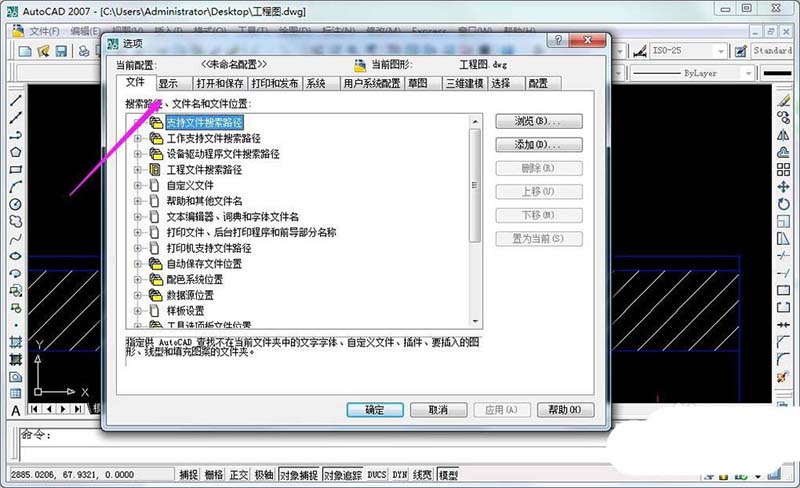
4、在显示选项中点击颜色选项,如图所示;
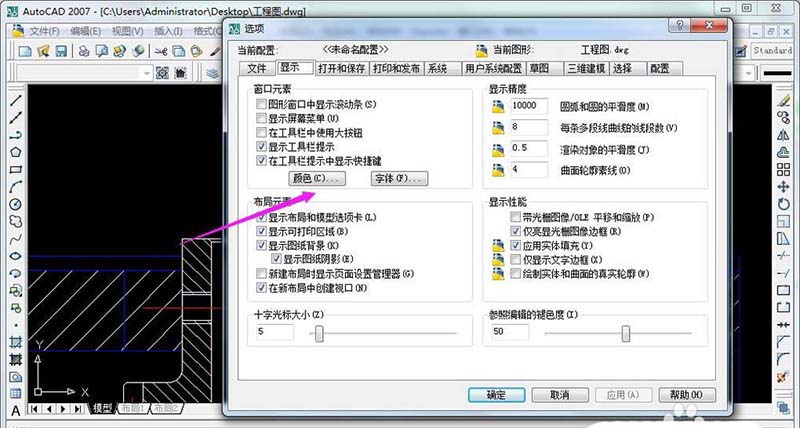
5、我们接着在背景选项下点击三维透视投影,如图所示;

6、接着我们在背景选项下点击栅格辅线选项,如图所示;

7、最后选择好栅格辅线的颜色再点击应用并关按钮就完成设置了,如图所示;

以上就是CAD三维透视投影设置栅格辅线颜色的教程,希望大家喜欢,请继续关注生活。
本文标签:
- 上一篇:3Dmax怎么建模逼真的一次性纸杯?
- 下一篇:flash怎么制作镂空的英文字母?
